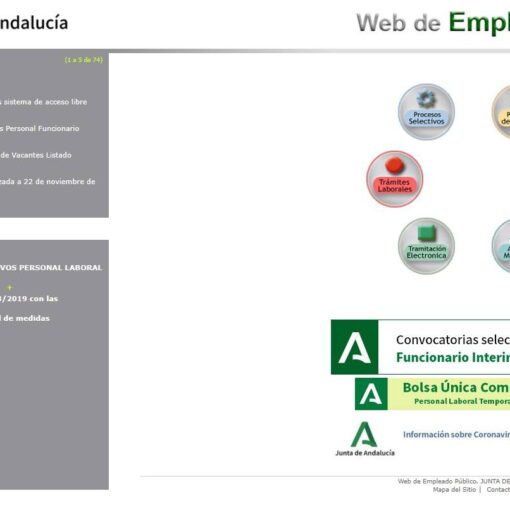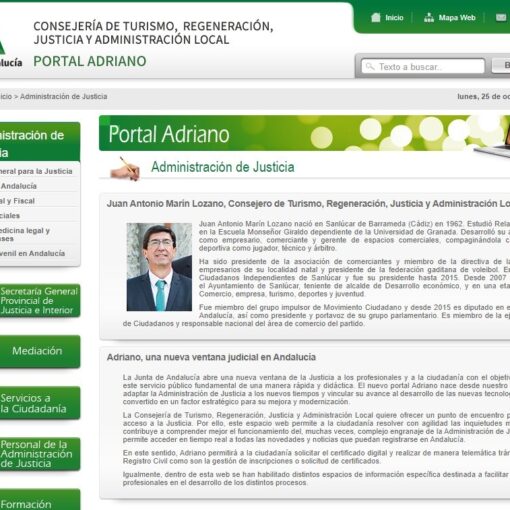PASEN e iPASEN es el nuevo recurso que la Consejería de Educación y Deporte de la Junta de Andalucía pone a disposición de las comunidades educativas (familias, alumnado, colegios…), con el fin de realizar un seguimiento más óptimo del alumno y mejorar la comunicación entre las familias y los alumnos con el centro educativo.
¿Quieres saber cómo descargar la app de iPASEN o cómo acceder a la web oficial para poder resolver todas las dudas más comunes?. No te preocupes, en este artículo te daremos todas la claves y accesos directos oficiales para que puedas disfrutar al máximo de la este nuevo servicio.
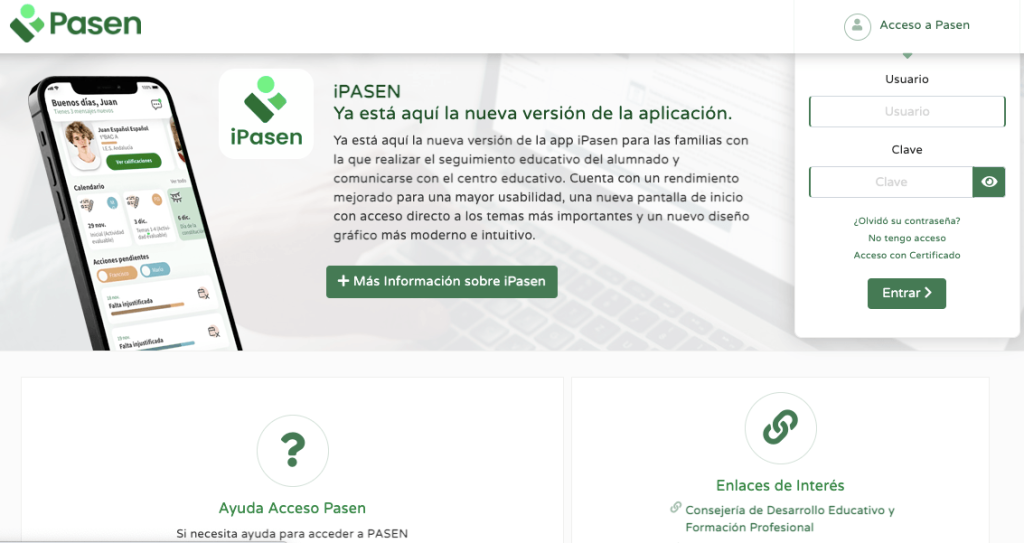
Contenido del Artículo
¿Utilidades de PASEN e iPASEN?
Pero, ¿para que sirve PASEN e iPASEN? Tanto la versión web (web PASEN), como la versión móvil (app iPASEN) ofrecen numerosas funcionalidades a sus usuarios:
- El seguimiento de las calificaciones, observaciones y faltas de asistencia e incidencias del alumnado
- La comunicación directa entre el profesorado y los tutores/as legales;
- La visualización del calendario de exámenes y los horarios de clase;
- Trámites como acceso al Punto de Recogida, acceso a la Secretaría Virtual, firmas de autorizaciones y documentos;
- Un muro de los centros educativos en el que se muestra su calendario de eventos, las noticias y novedades, la información del centro…
Como acceder a Pasen/iPasen
- Mediante la web de PASEN si estás en un PC (pulsa en el botón verde y te llevará directamente)
- Mediante la APP móvil iPASEN, descargándotela en tu terminal móvil.
Si necesita acceder a la web de PASEN (también conocido conocido como Acceso a Pasen o Portal Pasen) puede acceder a la web oficial que la Junta de Andalucía tiene para su acceso a través de web. Le dejamos el acceso oficial y seguro a PASEN web:
Si prefiere hacerlo en su versión móvil, debe descargar en su dispositivo la app iPASEN. A continuación le indicamos como descargar iPASEN.
iPASEN para Android
Al hacer click en el botón para descargar la versión de iPASEN para Android instalará en su dispositivo móvil la aplicación que le permitirá hacer un seguimiento educativo en su móvil/tablet android para todos los alumnos/nas andaluces. Toda la comunidad educativa de un colegio de Andalucía estará fácilmente conectada y llevará este acceso a iPASEN siempre en su móvil.
iPASEN para iOS
Esta es la versión disponible para dispositivos Apple (sistema operativo iOS). Disponga de una comunicación integral entre todos los miembros que forma parte de la comunidad educativa de un colegio con esta versión de iPASEN en su dispositivo móvil de Apple (iOS).
Y si quieres saber más de iPASEN app te dejamos el vídeo oficial del lanzamiento de su nueva versión:
Cómo comenzar a utilizar el servicio PASEN de Séneca
Para poder acceder a este servicio debe solicitar su activacion en su centro educativo o bien puede registrarse usted mismo haciendo click en “¿Aún no tienes cuenta? Regístrate” y siguiendo los pasos que se indican a continuación. Una vez introducidos sus datos, haga click en “enviar” y recibirá un sms con su usuario y contraseña.Una vez activado se procederá al proceso de autologin PASEN y autologin iPASEN
Autologin PASEN
Cualquier padre/madre o alumno/a podrá realizar un proceso de «autologin» en la web PASEN para obtener las credenciales de acceso a PASEN simplemente facilitando su DNI y su número de teléfono móvil que debe estar registrado en su centro.
Autologin iPASEN
Para realizar el «autologin» a través de la aplicación web o de la app, las familias deberán pinchar en el enlace ‘No tengo acceso’ de la pantalla de login.
Dudas más frecuentes sobre el servicio PASEN de Séneca
¿Necesito una conexión de internet para usar la aplicación?
Sí; tanto para el acceso al servicio PASEN web como a la app iPASEN, es necesario conectarse a internet a través de wifi o datos móviles.
¿Es obligatorio registrarme para poder usar iPasen?
Sí, por la naturaleza de la información contenida en este servicio, para proporcionar la información que ofrece iPasen es necesario verificar la identidad del usuario. Para ello, el centro educativo proporciona las credenciales necesarias o, si lo prefiere, puede registrarse usted mismo como hemos indicado anteriormente.
¿La App funciona en todos los smartphones?
Sí, la APP está desarrollada para smartphones de iOS y Android con sistemas operativos actualizados.
iPASEN Problemas
A continuación le detallaremos los problemas más comunes que se suelen dar con la aplicación y sus soluciones para que pueda solventar y acceder a iPASEN de una forma rápida, segura y sencilla.
No me permite entrar en la app iPASEN, ¿qué puedo hacer?
Posiblemente se deba a un problema puntual. Inténtelo de nuevo más tarde.
Me dice que la contraseña o el usuario IPASEN son incorrectos y me obliga a cambiarlos, ¿cómo puedo solucionarlo?
Si después de comprobar que el usuario y contraseña introducidos son correctos, no es posible el acceso iPASEN, será necesario restablecer la contraseña solicitándola desde el enlace que aparece en la pantalla de login o inicio de sesión («¿Has olvidado tu contraseña?»).
Las notificaciones me llegan duplicadas o me enlazan a un lugar incorrecto, ¿cómo puedo solucionarlo?
En ocasiones, se debe a una versión de iPASEN desactualizada. Recomendamos revisar que la app iPASEN instalada sea la última versión y actualizar la aplicación si es necesario.
PASEN Séneca o iPASEN Séneca, no me permite visualizar las notas y actividades evaluables, ¿qué puedo hacer?
Es probable que la página esté saturada puntualmente. Vuelva a intentarlo más tarde. Si persiste el error, póngase en contacto con su centro educativo.
También debe tener en cuenta que los días de entrega de notas y boletines en los centros escolares, son dias de mucho acceso a los recursos PASEN de forma simultánea, por lo que puede que PASEN web e iPASEN app estén saturados. Inténtelo de nuevo pasados unos minutos.
iPASEN Usuario Bloqueado
Al cometer el primer error al introducir la contraseña ocurre que, por motivos de seguridad, el sistema bloquea al usuario durante unos veinte minutos. Por lo que, incluso introduciendo la clave correctamente, durante ese periodo de tiempo, el sistema no dejará entrar en PASEN.
¿Como desbloquearlo? Visualiza el siguiente vídeo:
Recuperar contraseña iPASEN
Si queremos recuperar nuestra contraseña en nuestro dispositivo iOS o Android, debemos realizar los siguientes pasos:
1.- Acceda a la app iPasen de su dispositivo móvil.
2.- Seleccione la opción ¿Olvidó la contraseña?
3.- Código CAPCHA. Este código es un código de seguridad que aparece en una imagen distorsionada. Debe introducirlo tal cual (mayúsculas y minúsculas, tal como aparezca en la imagen).
4.- Accederá a una nueva pantalla donde se le pedirá su nombre de usuario (IDEA). Este nombre se correponde con la inicial de su nombre, más las tres primeras letras de su primer apellido, más las tres primeras letras de su segundo apellido, más los tres últimos dígitos de su DNI.
5.- Valide el proceso pulsando sobre el check en verde que se encuentra en la esquina inferior derecha de la pantalla del móvil.
Te dejamos un vídeo, por si aún te quedan dudas:
No llega el SMS iPASEN
Si no le llega el SMS para recuperación de contraseña o registro es probable que el teléfono móvil aportado por el centro o usted tenga algún error. En ese caso le recomendamos acudir a su centro educativo de referencia y notificar el problema para que le ayuden a modificar y aportar el dato correcto.
¿Es usted profesor o profesora?
Si es usted profesor o profesora en algún centro de la Junta de Andalucía recuerde que puede acceder al aula virtual del profesorado desde la sección que hemos preparado para ello en nuestra web. Acceda de forma fácil y segura!